在我之前的文章《值得尝试的 8 款 Linux 文件管理器》中,我比较了几款文件管理器,但没有足够的篇幅详细介绍我简要提及的任何一款文件管理器。本文将深入探讨 Midnight Commander,我计划撰写更多文章,更详细地介绍其他一些文件管理器。
Midnight Commander (MC) 是一款基于文本的命令行界面 (CLI) 程序。当 GUI 不可用时,它特别有用,但即使在使用 GUI 时,也可以在终端会话中用作主要文件管理器。我经常使用 Midnight Commander,因为我经常需要使用 CLI 与本地和远程 Linux 计算机进行交互。它可以与几乎任何常见的 shell 和通过 SSH 的远程终端一起使用。
当在 GUI 桌面的终端会话中使用时,Midnight Commander 是鼠标感知的。单击文件将选中它,单击菜单项或功能键按钮将启动该菜单或功能。
入门
Midnight Commander 可能已经安装在您的发行版上,但如果未安装,您可以使用发行版的软件包管理器进行安装。对于我选择的 Fedora 和 CentOS 发行版,我使用 YUM。以下命令安装 Midnight Commander
yum -y install mc
您可以从 CLI 使用 mc 命令启动 Midnight Commander。下图显示了在终端模拟器会话中以 root 身份运行的 Midnight Commander。
Midnight Commander 的用户界面是两个文本模式的文件面板,左侧和右侧,每个面板显示一个目录的内容。每个面板的顶部显示该面板当前目录的名称。界面的底部显示有关每个面板中突出显示的文件或目录的信息、提示功能以及一行功能键标签;您可以简单地按下键盘上与您要执行的功能相对应的功能键,也可以使用鼠标单击所需的按钮。
选定的文件或目录以条形突出显示,在上图中为蓝底白字。可以通过按住 Shift 键并按 向上或向下箭头键进行多项选择。
在每个目录面板的正下方是一个区域,显示有关所选文件的一小部分信息。其中包括名称、大小和权限。默认情况下不显示此数据。要启用文件信息的显示,请选择 左侧或右侧菜单项,然后选择 列表模式,选择 用户迷你状态 行,然后按 Enter 键 在那里放置一个 X。然后选择 确定 并按 Enter 键。
在提示行和功能键之间是一个命令行,您可以在其中键入任何 Linux 命令。
在提示行上方一点是关于当前 文件系统 中总空间和可用空间量的信息。此信息与当前目录无关,而是针对整个文件系统的。
菜单
在 Midnight Commander 界面的最顶部是一个菜单栏,其中包含用于配置 Midnight Commander、左右窗格以及发出各种文件命令的菜单项。
您可以使用鼠标单击菜单项,或按 F9 键 打开下拉菜单。菜单打开后,您可以使用 向右和向左箭头键 在菜单栏上选择不同的菜单。向上或向下箭头键 用于选择当前菜单中的项目之一。只需按 Enter 键 即可激活选定的菜单项。
面板的配置是通过从菜单栏中选择 左侧或右侧菜单项 来完成的。您可以选择面板的内容,例如另一个面板中所选文件的详细信息或树状视图。您还可以使用 FTB、SMB、SFTP 或使用 FISH 协议的“Shell”链接连接到远程计算机。
大多数菜单可以通过按两次 Esc 键 来关闭。
文件系统导航
目录窗格中的文件系统导航是通过箭头键和 Tab 键完成的。向上或向下箭头键 允许选择文件或目录。按 Enter 键 进入突出显示的目录。选择双点 (..) 条目并按 Enter 键 导航到当前目录的父目录。使用 Tab 键 在两个目录窗格之间切换。
如果您在 GUI 桌面上的终端会话中运行 Midnight Commander,也可以使用鼠标进行导航和菜单选择。只需单击任何菜单项、文件或目录即可选中它。
基本文件操作
一旦您找到并突出显示了要对其执行某些操作的文件,功能键将提供基本文件操作的快捷方式,例如复制、移动、删除等。
例如,要删除文件,请找到所需的文件,突出显示它们,然后按 F8 键 删除文件或文件。Midnight Commander 将显示一个弹出窗口,询问您是否真的要删除文件或文件,您回答“是”以完成删除。
您还可以递归地删除目录和整个目录树及其所有内容。Midnight Commander 也会要求您验证是否要这样做。
使用 F5 键 将突出显示的文件从一个面板复制到另一个面板,并使用 F6 键 将突出显示的文件移动到另一个面板中的目录。
查看文件
Midnight Commander 允许查看文本文件。突出显示所需的文件并按 F3 键。向上和向下箭头键允许滚动长文件。按 F3 键 或按两次 Esc 键 将使 Midnight Commander 返回目录面板。
您也可以通过按 F4 键 而不是 F5 键 来编辑文件。我更喜欢使用 vim 进行编辑,但 Midnight Commander 编辑器对于进行一些小的更改来说已经足够好了。
存档
Midnight Commander 以及我其他喜爱的文件管理器最受欢迎的功能之一是能够深入查看各种类型的存档文件(如 zip、rpm、tar、tgz、cpio 等)的内容。只需突出显示所需的存档文件并按 Enter 键。Midnight Commander 显示存档的完整内容。您可以在存档内的目录层次结构中导航,并打开文本文件和脚本以查看其内容。
Midnight Commander 使直接从存档中复制单个文件出来以替换损坏或丢失的文件成为可能。我已经多次使用此功能从备份 tarball 中恢复损坏的文件,或从 rpm 中复制损坏的可执行文件或配置文件的良好副本。
运行脚本
运行各种类型的脚本(如 BASH 脚本)非常简单。只需突出显示可执行文件并按 Enter 键。这适用于任何可执行文件,包括 BASH、Perl、Python、其他 shell 脚本和二进制可执行文件。
MC 执行脚本并显示结果。按 Enter 键 返回 Midnight Commander。
命令
在提示行和功能键行之间是一个命令行。要输入命令,只需开始键入即可。当您按 Enter 键 时,命令将被执行并显示结果。要返回 Midnight Commander,请按 Enter 键。
Midnight Commander 不提供 BASH 提供的更高级的命令行编辑,但它确实提供了一个历史菜单,其中包含最近命令的简短列表。使用箭头键选择所需的命令,然后按 Enter 键 执行它。
帮助
Midnight Commander 具有出色的帮助功能。只需按 F1 键 即可打开帮助面板。导航到突出显示的 目录 并按 Enter 键 访问帮助功能的主体。通过键盘或鼠标导航帮助。
更多文档可在 Midnight Commander 网站 上找到。它包含一些有用的信息,但远不如 帮助 功能完整。事实上,我对 Midnight Commander 帮助 功能的质量感到非常惊讶。以我的经验,帮助功能非常简洁,几乎不提供任何全局指导。有些往往充其量只是略有帮助。MC 帮助 功能实际上更像是一整套文档,而不是我认为的典型帮助。
还有一个非常好的 Midnight Commander 教程,由 Jane Trembath 编写。
结论
与 CLI 一样,在 Midnight Commander 中有几件事需要注意。在按 F8 删除文件或输入可能更改、删除文件或将文件移动到隐蔽位置的命令之前,请务必确定您在正确的窗格中并突出显示了正确的文件。
Midnight Commander 是一款非常强大、易于使用的文本模式文件管理器。它在功能和易用性方面可与大多数 GUI 文件管理器相媲美。我发现自己很多时候都在使用它,而不是使用 GUI 文件管理器之一。我建议您亲自尝试一下,看看它是否适合您。

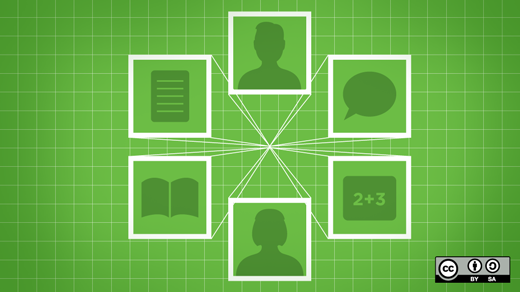



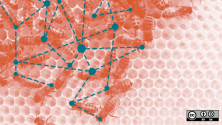

4 条评论